Dicho en términos simples, una imagen del disco duro es como una fotografía que se toma del os datos en un momento determinado. DriveImage XML es un programa muy confiable para la creación de imágenes del disco duro y copias de seguridad de particiones completas y unidades lógicas. El programa permite realizar copias de seguridad e imágenes de particiones, para luego navegar entre estas imágenes, ver y extraer ficheros, restaurar las imágenes a diferentes unidades, copiar directamente de una unidad a otra, y mucho mas.
Este programa es uno de esos programas que no deberían faltar en una empresa y tampoco en ningún hogar. Quien recuerde los tiempos en que había que hacer las copias de seguridad en disquetes, o más tarde, cuando aparecieron unidades de cinta de precio accesible de 20 o 40 megas y los discos ZIP de Iomega en los que podías almacenar la extraordinaria capacidad de 100 megas tendrá claro que todas esas alternativas han dejado de tener validez al intentar hacer copias de seguridad de un disco duro de 80 o 120 Gb. No solo es impracticable por la cantidad de discos que se necesitaría, sino que el tiempo de recupero de la información tampoco es viable. Luego llego la era óptica con los CDs y los DVDs, pero estos formatos tampoco permiten almacenar el contenido del disco duro entero y, sobre todo, no se puede restaurar en un solo paso sin tener que reinstalar el sistema operativo y luego los programas y por último los datos.
Aunque realmente hace ya tiempo que existen programas comerciales que permiten hacer copias de imágenes de disco, como el ya famoso Norton Ghost de Symantec por ejemplo, hasta ahora no había visto ninguna alternativa gratuita que brindara la misma funcionalidad que aquellos. Si bien no son programas pensados para usarlos para hacer copias de seguridad con regularidad, sino para momentos muy concretos, como clonaciones de sistemas y tareas de ese estilo, también pueden ser utilizados para obtener copias de nuestro disco duro completo. Y sobre todo, hay que destacar que en el caso de DriveImage XML se permite una restauración cómoda ya sea de un disco entero, de una partición o de tan solo un fichero. De esta manera, si creamos una imagen del disco duro ni bien hemos terminado de instalar Windows y las aplicaciones que necesitamos en nuestro ordenador, cuando tengamos algún problema nos ahorraremos la reinstalación del sistema operativo, de todos sus parches y service packs, la configuración de red, de todos los programas y de restaurar todos los datos. Un simple menú, la elección del dispositivo o de la unidad de red donde tenemos nuestros datos y ya está. Sólo nos queda esperar un rato y tenemos el sistema en el mismo estado que lo teníamos antes de que el disco duro se averiara.
Las prestaciones mas destacadas de este programa son:
– Permitir realizar copias de seguridad e imágenes de particiones.
– Permitir navegar entre las imágenes.
– Posibilidad de ver y extraer ficheros individuales.
– Restauración de imágenes completas
– Permitir copiar directamente de una unidad a otra.
– Permitir realizar imágenes de unidades aun cuando estén en funcionamiento, gracias a que utiliza los servicios de Microsoft’s Volume Shadow Services (VSS).
– El contenido de los ficheros contenidos en las imágenes se guardan en formato XML, lo que permite visualizarlos mediante herramientas de terceros.
– Permitir restaurar imágenes sin necesidad de reiniciar.
– Permite hacer copias de seguridad programadas (Task Scheduler)
– Soporte para Windows 9x, 2000 y XP, y formatos de disco FAT 12, 16, 32 y NTFS
Debido a que el programa se distribuye como freeware (no debemos pagar por el) no se ofrece soporte telefónico, pero si se pueden enviar las consultas vía email a support@runtime.org.
Simplemente descargaremos el archivo ejecutable desde la página web de Runtime Software Inc., proceso que demora unos pocos minutos ya que solo pesa 1.4 Gb.
Una vez que el archivo esta en nuestro disco duro, procedemos a su instalación dándole doble clic al archivo guardado, y seguimos las instrucciones en pantalla. Las opciones sugeridas funcionan para la mayoría de los usuarios, así que solo nos limitaremos a ir dándole clic al botón [Next].
Una vez instalado, accedemos al programa desde el icono que aparece en el escritorio. Las opciones mas importantes del programa están en su portada (ver imagen) y son 5: Backup (crear copias), Browse (navegar por los archivos de una copia de respaldo), Restore (recuperar datos), Drive To Drive (nos guia para duplicar un disco duro) y Task Scheduler (permite agendar un tarea de resguardo para otro momento).
Los archivos creados durante el proceso de backup varían dependiendo si se utilizan las opciones de multi-file o no. Un backup normal genera un archivo con extensión .XML y otro .DAT, que es el que contiene los datos propiamente dichos. En caso de utilizar multivolúmenes, además del .XML se generaran varios archivos de datos, uno .DAT y los demás con extensiones numeradas consecutivamente: .001, .002, .003, etc.
Estos archivos se almacenaran donde hayamos seleccionado, la ubicación sugerida por defecto es la carpeta [Mis Documentos].
No es posible generar los archivos de datos directamente sobre un CD o DVD, pero si es posible mediante la opción de multivolúmenes generar archivos del tamaño adecuado para después volcarlos a un medio óptico.
Al momento de restaurar una imagen, debemos tener en cuenta que la unidad de destino no puede tener menos tamaño que el de la unidad original.
Existe la posibilidad de automatizar el proceso de copias de seguridad, llamando a DriveImage XML desde un archivo de proceso por lotes. Soporta los siguientes comandos (deben escribirse a continuación del nombre del programa):
/bx: Hace copia de seguridad de la unidad “x”. (Ej.: /bc)
/tx: Escribe los archivos de la copia en la unidad “x” (Ej.: /td:backupsdrive_c)
/s: Divide la imagen en partes
/c: Genera imágenes comprimidas, ideal para ahorrar espacio en la unidad de destino.
/v: Intenta primero generar las copias usando VSS (no compatible con /l)
/l: Intenta primero generar las copias bloqueando los archivos (no compatible con (/v)
No existen parámetros que permitan automatizar el proceso de restaurar copias por ahora, pero en realidad no es algo demasiado necesario, y no se hecha de menos.
En algunos ordenadores el elegir la opción de copia a través del servicio VSS hace que ImageDrive XML de un mensaje de error. Esto se debe a que dicho servicio puede no estar corriendo, ya sea por una deficiente administración de Windows o por que el usuario u otro proceso han detenido el servicio. En ese caso, se puede optar por hacer las copias de una forma más tradicional, bloqueando los archivos a copiar, o bien desde el panel de control de Windows volver a arrancar el servicio VSS.
- La instalación no podría ser mas sencilla.
- Pantalla principal de DriveImage XML
Lamentablemente el único idioma disponible es el ingles, pero al tratarse de una herramienta con muy pocas opciones disponibles (no se necesitan más) esto no plantea una dificultad demasiado seria. También se hecha de menos la falta de soporte telefónico, pero debido a la naturaleza gratuita del programa, es entendible que así sea.



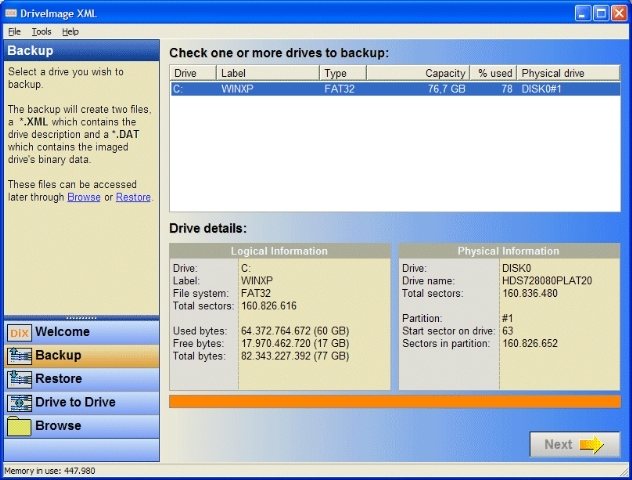

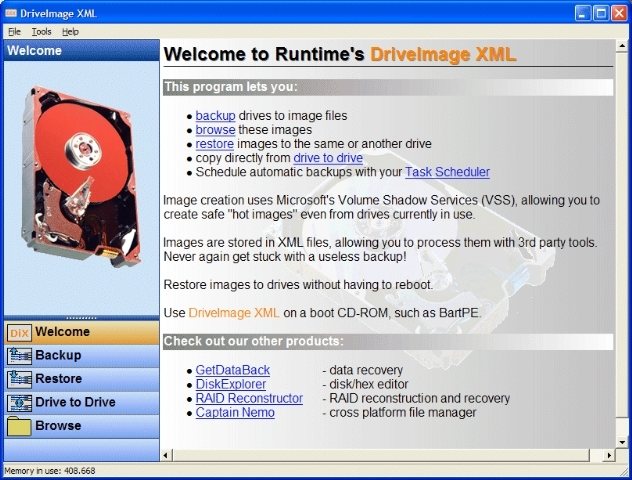


One Comment
Leave a Reply